PDFelement 11 使用者指南
-
PDF AI 工具 - Mac 版本
-
開始使用 - Mac 版本
-
打開 PDF - Mac 版本
-
查看 PDF - Mac 版本
-
建立PDF - Mac 版本
-
註釋 PDF - Mac 版本
-
編輯 PDF - Mac 版本
-
合併 PDF - Mac 版本
-
整理 PDF - Mac 版本
-
OCR PDF - Mac 版本
-
轉換 PDF - Mac 版本
-
填寫 PDF - Mac 版本
-
保護和簽署 PDF - Mac 版本
-
列印 PDF - Mac 版本
-
共享PDF - Mac 版本
PDFelement 教程視頻
PDFelement 8 使用者指南
AI PDF 文法檢查 | PDFelement Mac
在 PDFelement 中使用 PDF 文法檢查器是提升文件品質的簡單且有效方式。這項由 AI 驅動的功能不僅能大幅節省手動校對 PDF 文件的時間,還能協助您精確地檢查文法錯誤。以下是如何在 PDFelement 中運用 PDF 文法檢查器的操作指南:
1. 文法檢啟用查
進入 PDF 文件後,首先點按位於右上角的「AI 助理」圖示,將游標移至「AI 文法檢查」,然後選擇您需要的檢查模式,您可以選擇「段落文法檢查」或「PDF 文法檢查」來進行後續操作。
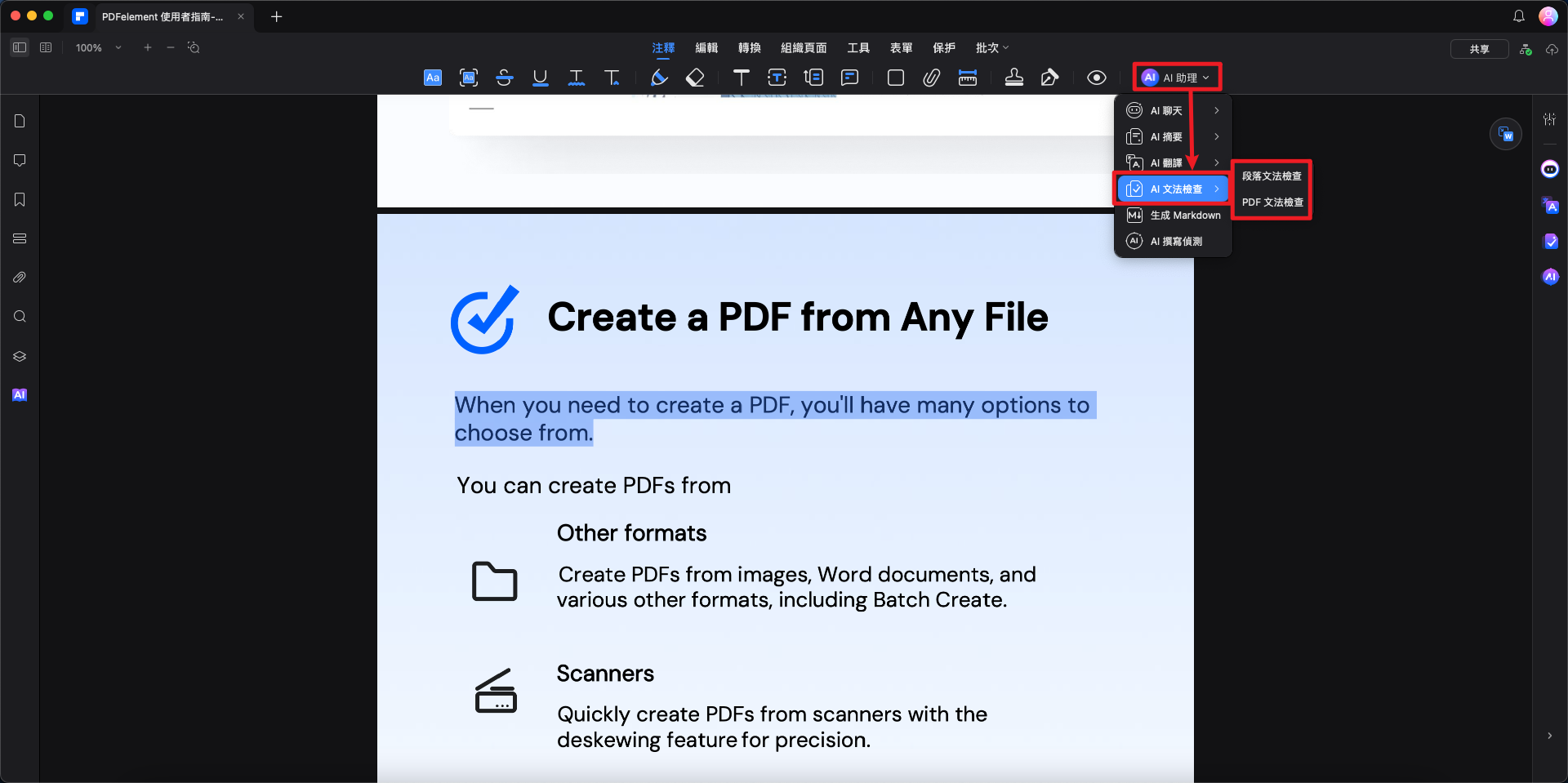
啟用文法檢查
2. 選擇檢查模式
段落文法檢查
若您選擇「段落文法檢查」,右側將顯示一個視窗,您可以在此視窗內複製並貼上需要檢查的段落。每次檢查最多可處理 2000 個字元。完成後,點按「檢查」,待程式使用 AI 進行文法檢查。檢查結果出爐後,您可以使用複製圖示將文法已修正的段落複製,並將其貼回原 PDF 文件中。
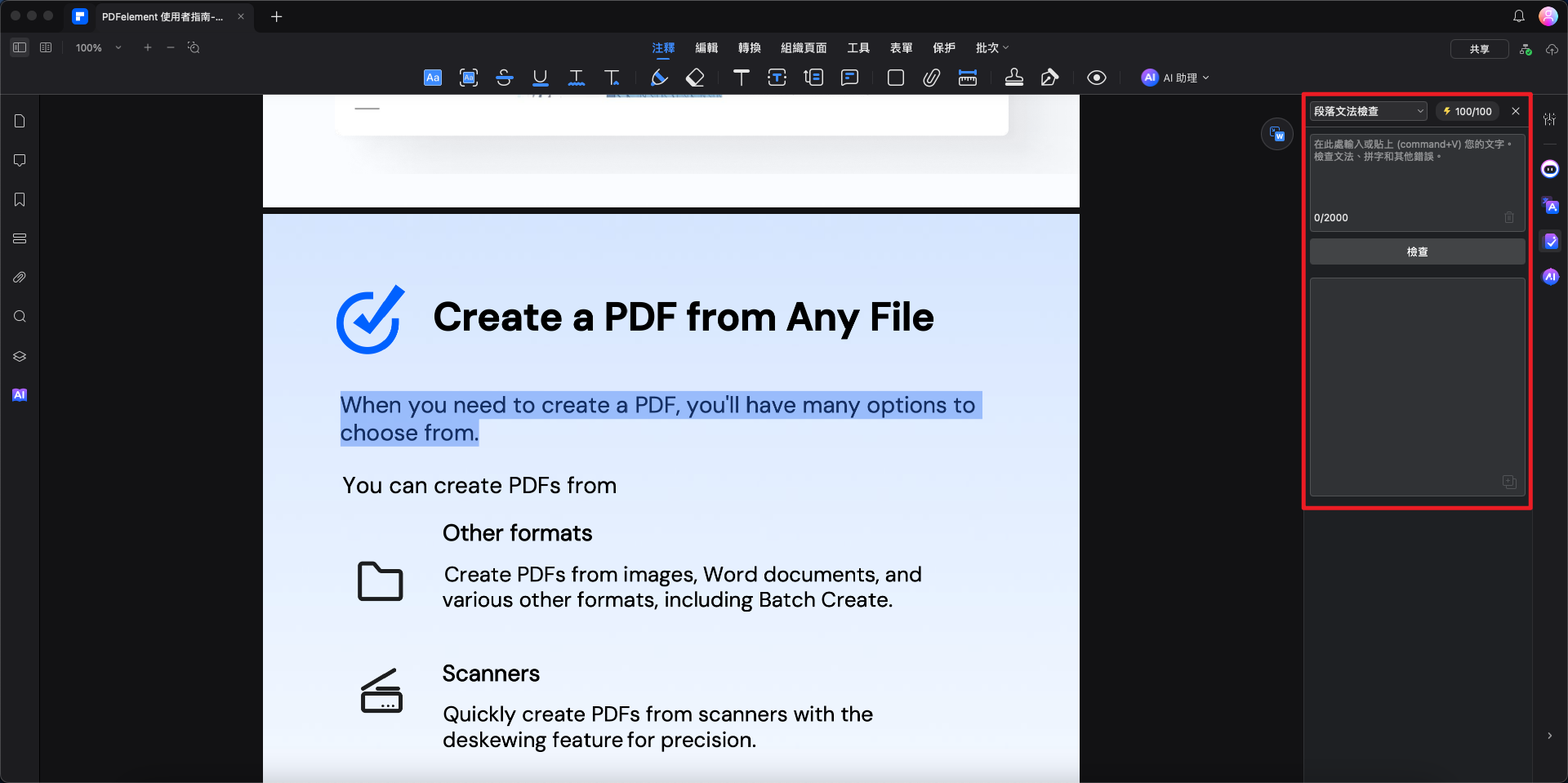
段落文法檢查
PDF 文法檢查
若您選擇「PDF 文法檢查」,則可以使用右側視窗中的「頁面範圍」選項,選擇要檢查的 PDF 頁面範圍。選擇好頁面範圍後,點按「檢查」,並在彈出的視窗中選擇「保存」來儲存檢查結果。程式將開始進行文法檢查,並將結果儲存為一個新的 PDF 文件。您可以選擇「打開」此新優化過的文件,檢查檢查結果是否符合您的需求。
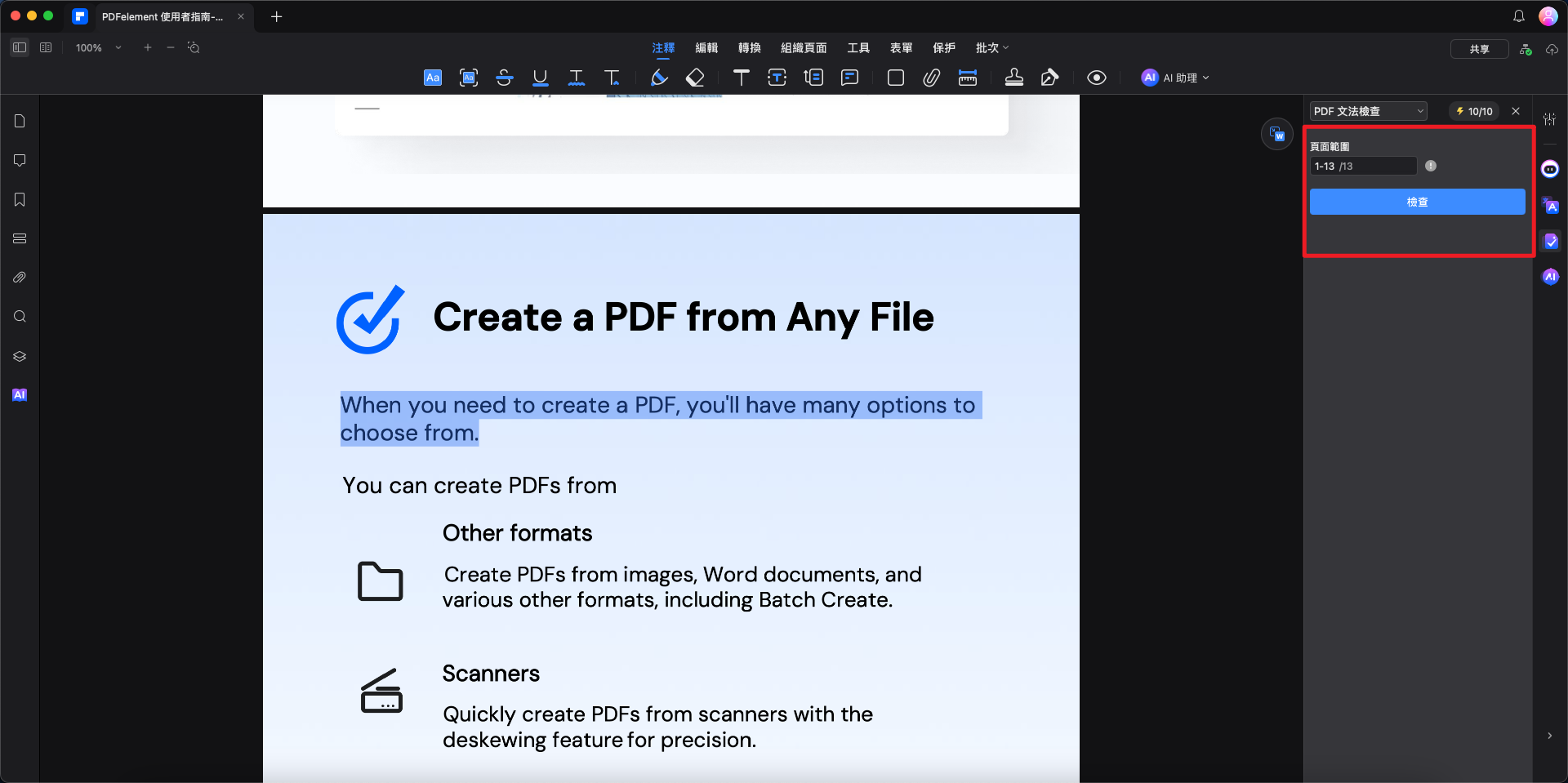
PDF 文法檢查


